Lys kilder er en vigtig del af enhver 3D-scene. De bidrager væsentligt til stemningen og den visuelle kvalitet. I denne vejledning lærer du, hvordan du integrerer Cinema 4D punktlys i gadelamper, så de fysisk påvirker atmosfæren i din scene. Ved at organisere dine objekter i lag bliver arbejdet mere effektivt.
Vigtigste indsigter
- Ved at bruge lys kilder kan du skabe en realistisk atmosfære.
- Organiseringen af objekter i lag gør det lettere at arbejde i komplekse scener.
- Overholdelse af hierarkiet er afgørende for korrekt placering af lys kilder.
Trin-for-trin vejledning
1. Navigere i scenen
Start med at navigere i din nuværende 3D-scene. Det er vigtigt, at du får et klart syn på de gadelamper, du ønsker at arbejde med. Brug Cinema 4D's værktøjer til at dreje og flytte scenen efter behov. Dette letter senere adgangen til de objekter, du ønsker at redigere.
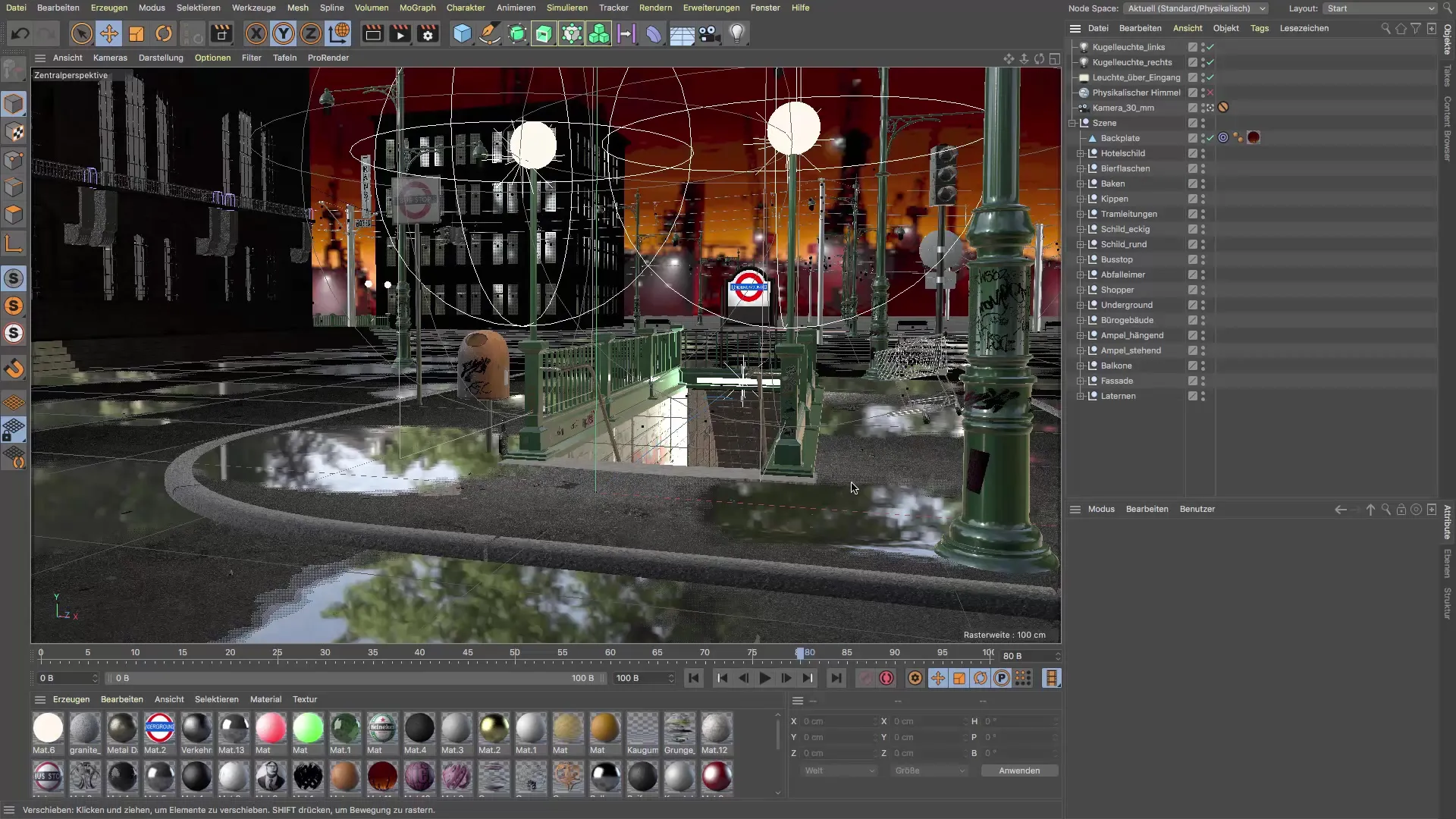
2. Oprette et nyt lag
For at styre synligheden af objekterne opretter du et nyt lag. Dette navngiver du "Gadelamper". Gå til lagindstillingerne og tilføj et nyt lag. Brug af lag giver dig mulighed for at holde kun de relevante objekter synlige og gør navigationen enklere.

3. Forbinde objekterne
Træk gadelamperne ind i det nye lag. Dette fungerer bedst, når du holder kontroltasten nede, mens du trækker objekterne ind i laget. Dette forbinder ikke kun nulobjekterne, men også alle instanser i dette lag korrekt.
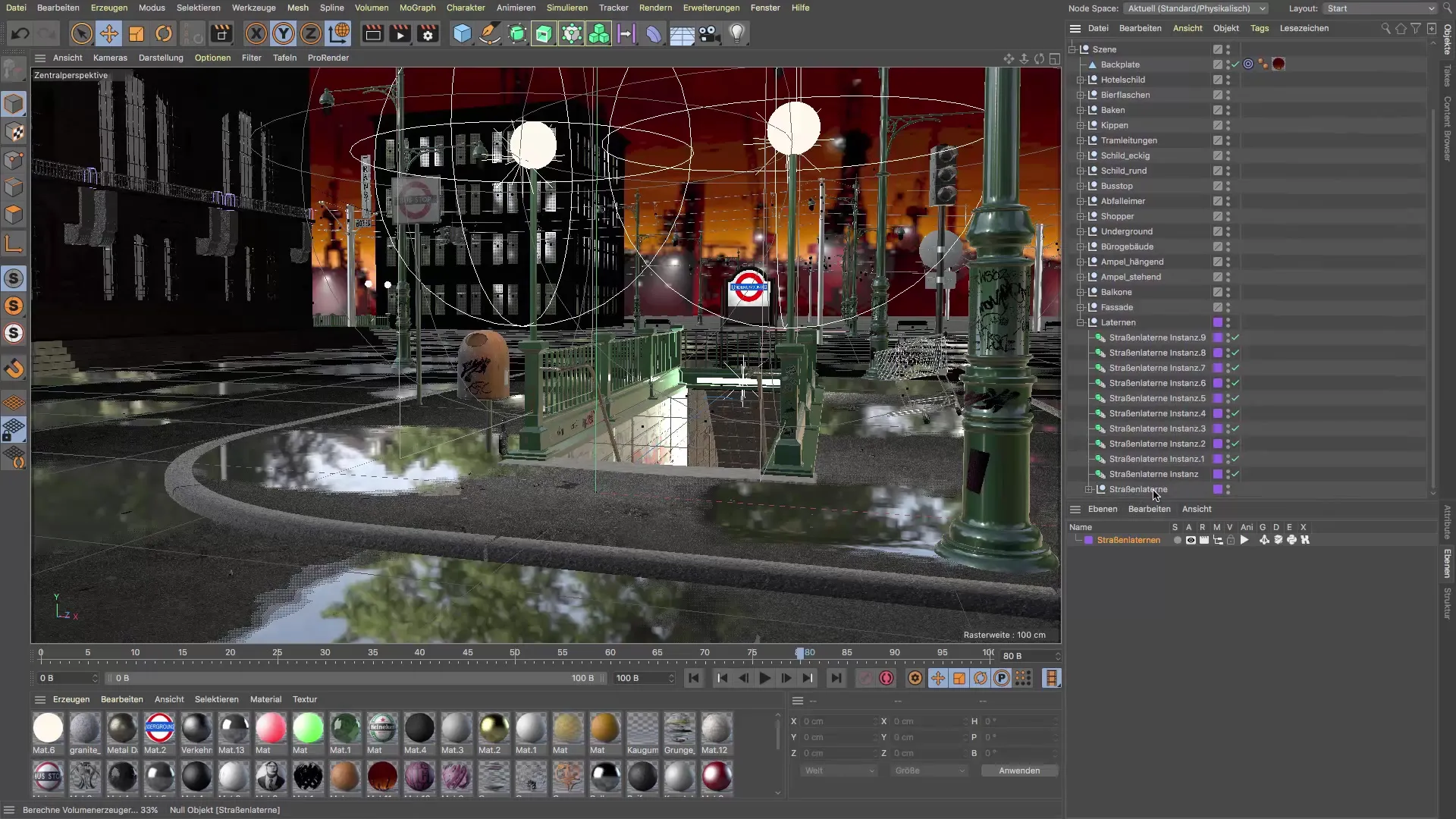
4. Aktivere solomodus
For yderligere at optimere navigationen aktiverer du solomodus for gadelampe-laget. Derved er kun lamperne synlige, hvilket gør redigeringen meget lettere.
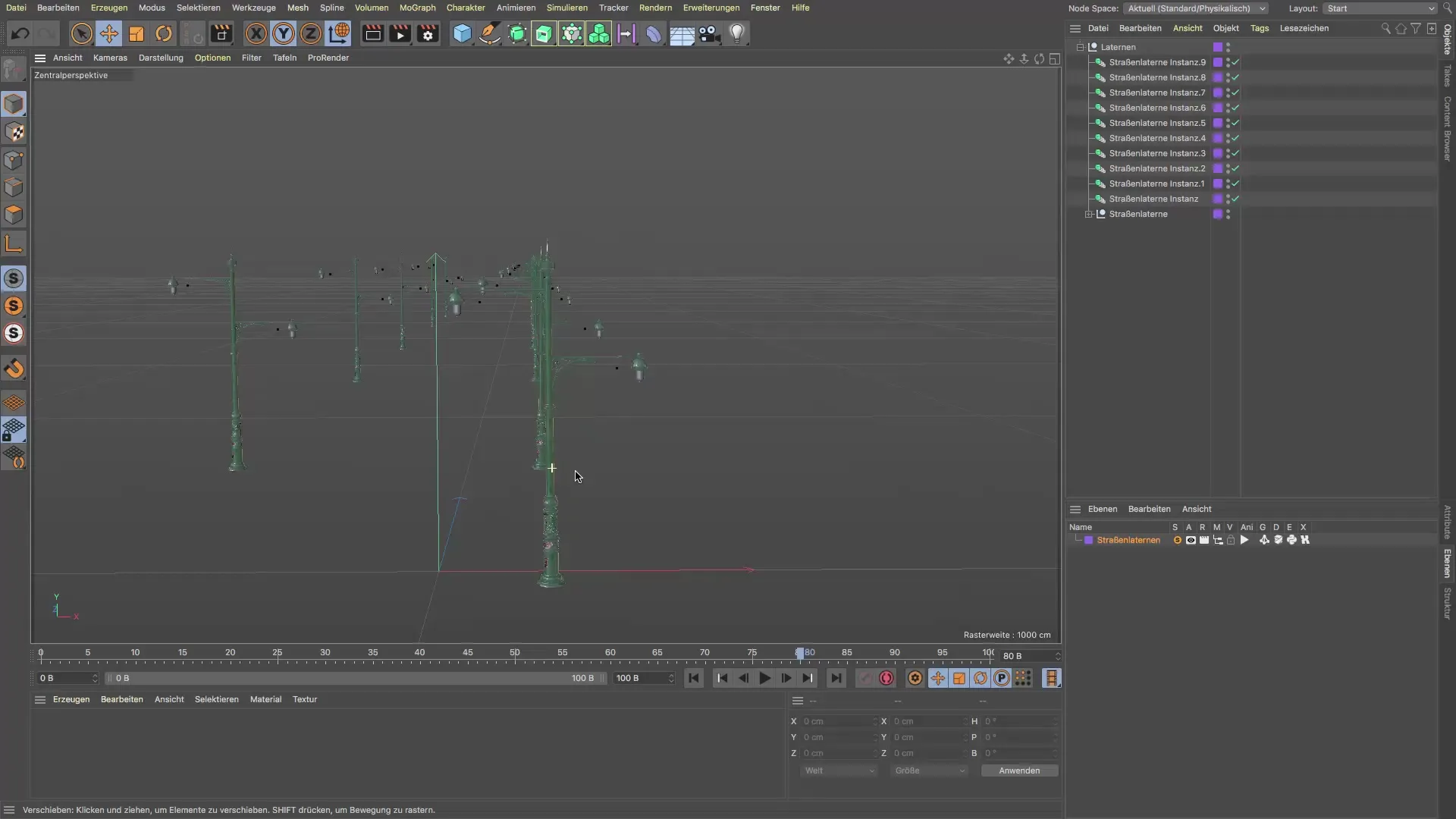
5. Oprette et nyt glas-materiale
For at forme glaskroppen af gadelampen opretter du et nyt materiale. Dobbeltklik på materialeforvalteren for at gøre dette. Fjern farven og lad refleksiviteten og gennemsigtigheden være aktive. Dette materiale vil senere blive anvendt på glasområdet af lampen.

6. Påføre glaskroppen
Påfør derefter glaskroppen af gadelampen med det nyligt oprettede glas-materiale. Klik på den relevante del af lampen og træk materialet på den.

7. Forberedelse af lys kilden
Før du tilføjer lys kilden, skal du sikre dig, at du ikke bruger kuglelampe direkte, men at du opretter en ny lys kilde, som du senere placerer. Kopier den originale kuglelampe (Strg+C og Strg+V) og placer den det rigtige sted.
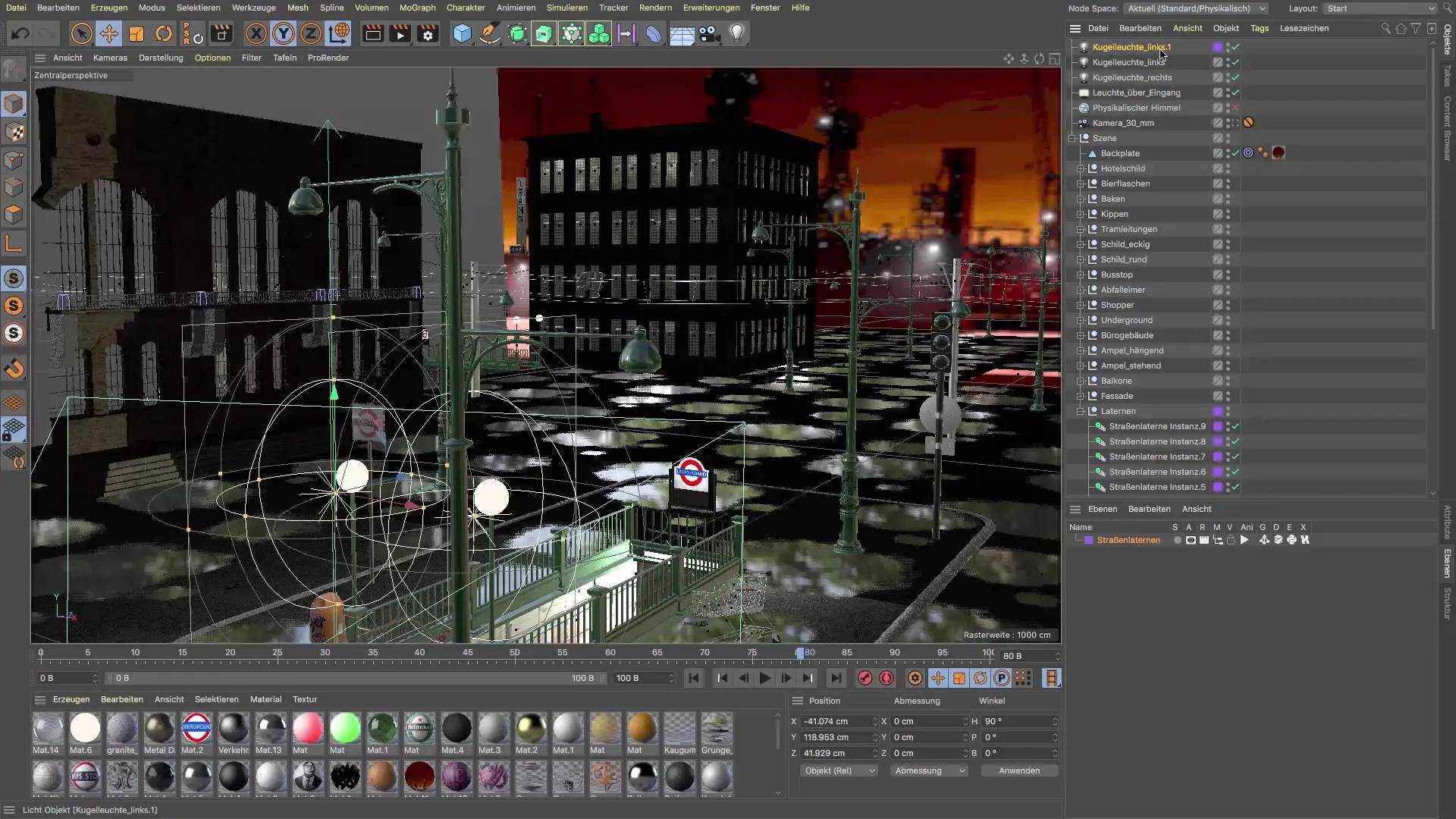
8. Tildele lys kilden
Nu skal lys kilden tildeles. Vælg lys kilden, gå til værktøjsindstillingerne og vælg overføringskommandoen. I attributforvalteren er glaskroppen allerede indtastet som destination. Klik på "Tildel" for korrekt at indsætte lys kilden i hierarkiet.
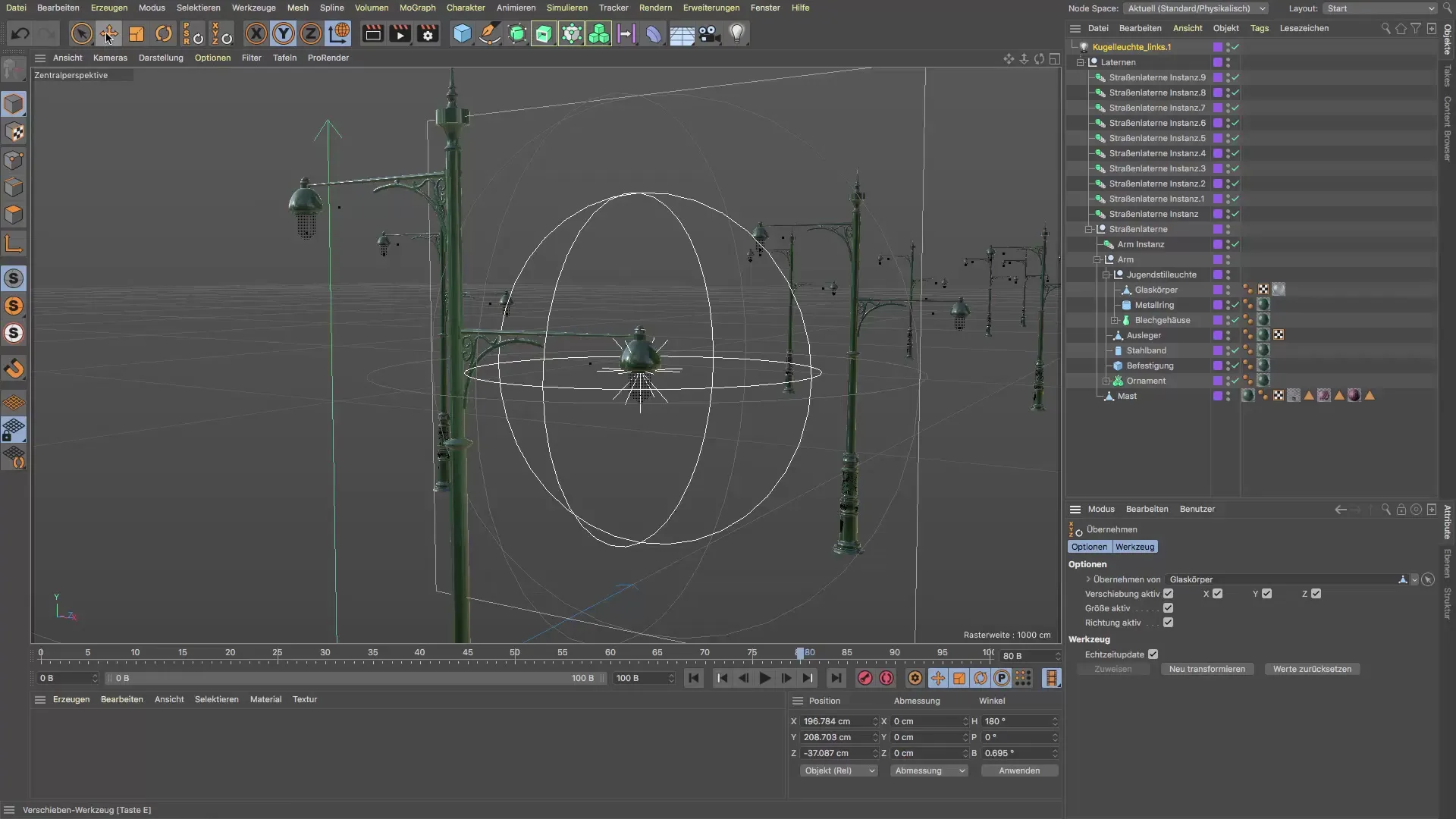
9. Oprette den lille kugle som lys kilde
Opret en lille kugle, der repræsenterer lys symbolet, og placer den i gadelampe-laget. Sørg for, at dens diameter er 3 cm, og at materialet også tildeles for at forblive konsistent.
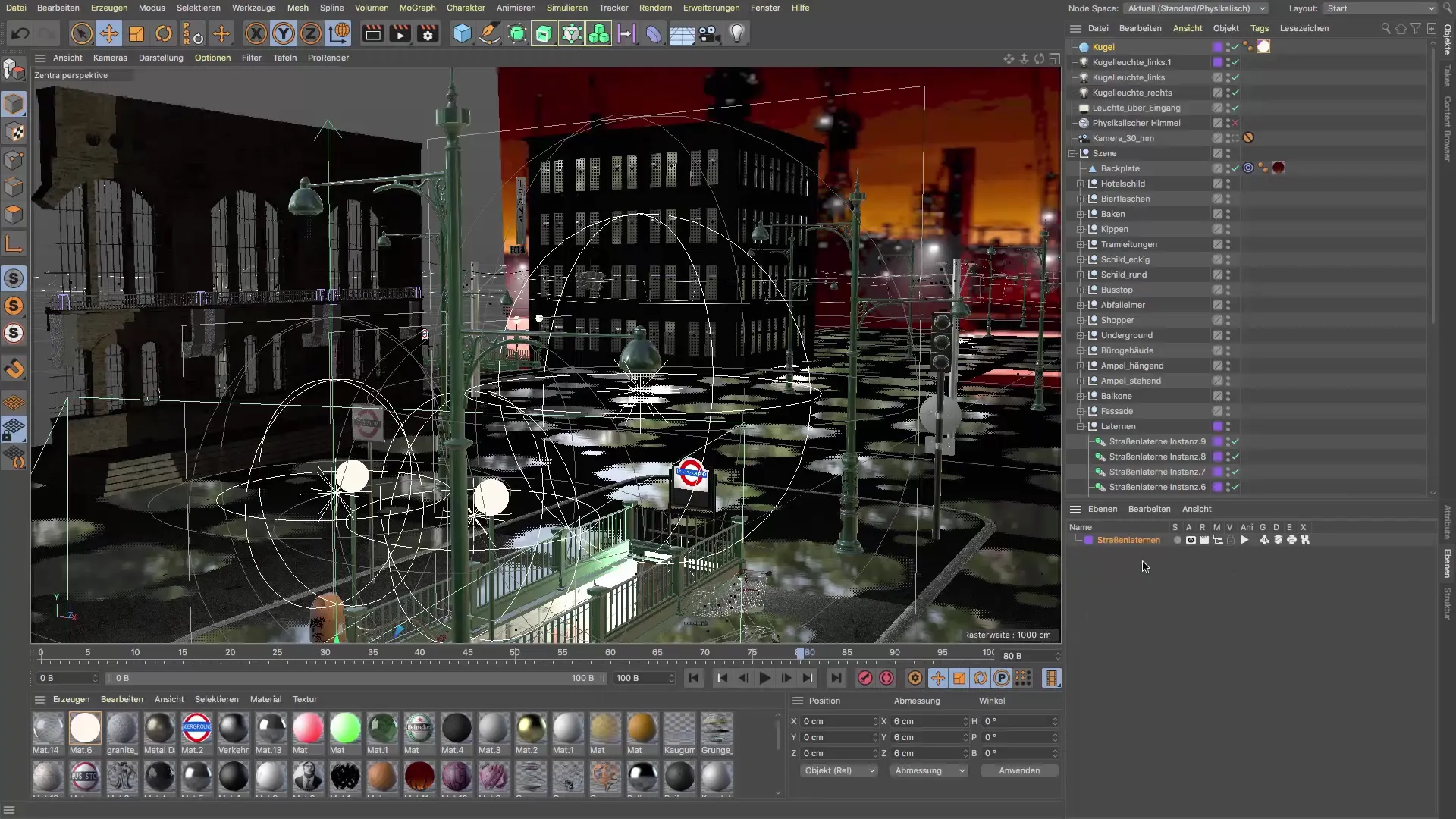
10. Justering i hierarkiet
Lys kilden skal nu flyttes til den rigtige placering i hierarkiet. Træk den ned i strukturen, så den lander i den rigtige instans for gadelampen. Disse trin sikrer, at alle objekter i scenen interagerer korrekt.

Sammenfatning - Vejledning til at oprette lys kilder i Cinema 4D til gadelamper
Du har nu gennemgået alle trin for effektivt at integrere lys kilder i dine gadelamper. Gennem organiseringen i lag og korrekt tildeling af materialer og objekter har du skabt et robust fundament for din 3D-scene.
Ofte stillede spørgsmål
Hvad er solomodus i Cinema 4D?I solomodus kan du kun gøre objekterne i et bestemt lag synlige, hvilket letter redigeringen.
Hvordan opretter jeg et nyt materiale?Et nyt materiale oprettes ved at dobbeltklikke i materialeforvalteren.
Hvorfor er et korrekt hierarki vigtigt?Et godt hierarki sikrer, at lys kilder og andre objekter er korrekt justeret til instanserne og interagerer med hinanden.


